2014 OPEL MOKKA USB
[x] Cancel search: USBPage 125 of 239
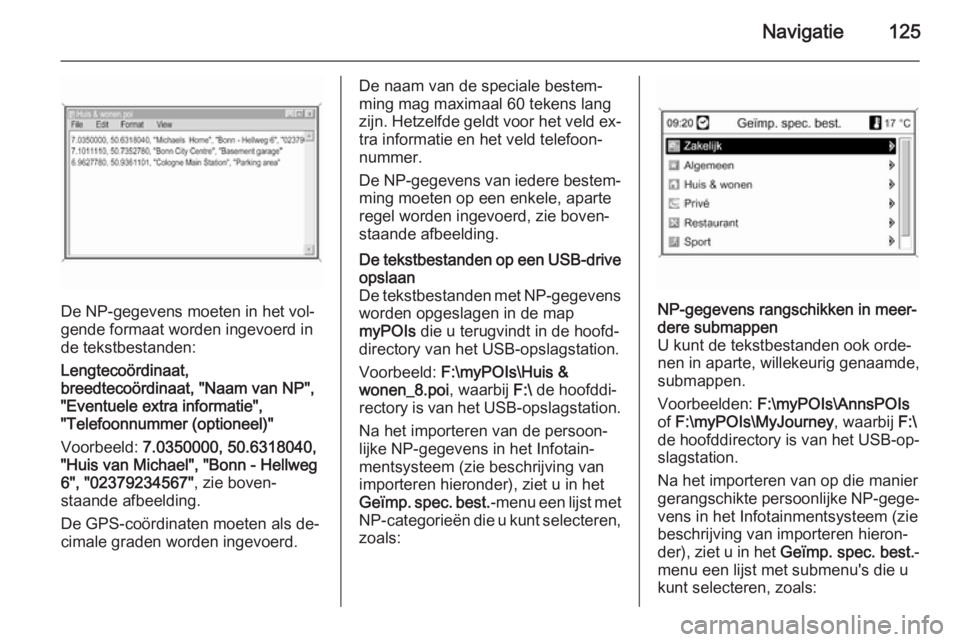
Navigatie125
De NP-gegevens moeten in het vol‐
gende formaat worden ingevoerd in
de tekstbestanden:
Lengtecoördinaat,
breedtecoördinaat, "Naam van NP",
"Eventuele extra informatie",
"Telefoonnummer (optioneel)"
Voorbeeld: 7.0350000, 50.6318040,
"Huis van Michael", "Bonn - Hellweg 6", "02379234567" , zie boven‐
staande afbeelding.
De GPS-coördinaten moeten als de‐
cimale graden worden ingevoerd.
De naam van de speciale bestem‐
ming mag maximaal 60 tekens lang
zijn. Hetzelfde geldt voor het veld ex‐ tra informatie en het veld telefoon‐
nummer.
De NP-gegevens van iedere bestem‐
ming moeten op een enkele, aparte
regel worden ingevoerd, zie boven‐
staande afbeelding.De tekstbestanden op een USB-drive opslaan
De tekstbestanden met NP-gegevens
worden opgeslagen in de map
myPOIs die u terugvindt in de hoofd‐
directory van het USB-opslagstation.
Voorbeeld: F:\myPOIs\Huis &
wonen_8.poi , waarbij F:\ de hoofddi‐
rectory is van het USB-opslagstation.
Na het importeren van de persoon‐
lijke NP-gegevens in het Infotain‐
mentsysteem (zie beschrijving van
importeren hieronder), ziet u in het
Geïmp. spec. best. -menu een lijst met
NP-categorieën die u kunt selecteren,
zoals:NP-gegevens rangschikken in meer‐
dere submappen
U kunt de tekstbestanden ook orde‐ nen in aparte, willekeurig genaamde,
submappen.
Voorbeelden: F:\myPOIs\AnnsPOIs
of F:\myPOIs\MyJourney , waarbij F:\
de hoofddirectory is van het USB-op‐ slagstation.
Na het importeren van op die manier
gerangschikte persoonlijke NP-gege‐
vens in het Infotainmentsysteem (zie
beschrijving van importeren hieron‐
der), ziet u in het Geïmp. spec. best. -
menu een lijst met submenu's die u
kunt selecteren, zoals:
Page 126 of 239
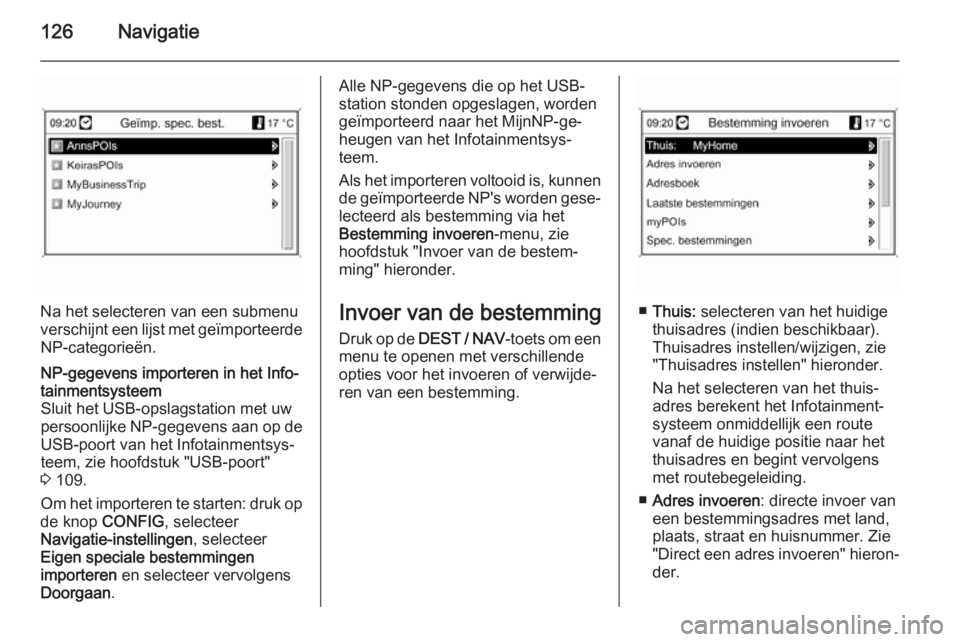
126Navigatie
Na het selecteren van een submenu
verschijnt een lijst met geïmporteerde NP-categorieën.
NP-gegevens importeren in het Info‐
tainmentsysteem
Sluit het USB-opslagstation met uw
persoonlijke NP-gegevens aan op de USB-poort van het Infotainmentsys‐
teem, zie hoofdstuk "USB-poort"
3 109.
Om het importeren te starten: druk op
de knop CONFIG , selecteer
Navigatie-instellingen , selecteer
Eigen speciale bestemmingen
importeren en selecteer vervolgens
Doorgaan .Alle NP-gegevens die op het USB-
station stonden opgeslagen, worden
geïmporteerd naar het MijnNP-ge‐ heugen van het Infotainmentsys‐teem.
Als het importeren voltooid is, kunnen de geïmporteerde NP's worden gese‐lecteerd als bestemming via het
Bestemming invoeren -menu, zie
hoofdstuk "Invoer van de bestem‐
ming" hieronder.
Invoer van de bestemming Druk op de DEST / NAV -toets om een
menu te openen met verschillende
opties voor het invoeren of verwijde‐
ren van een bestemming.
■ Thuis: selecteren van het huidige
thuisadres (indien beschikbaar).
Thuisadres instellen/wijzigen, zie
"Thuisadres instellen" hieronder.
Na het selecteren van het thuis‐
adres berekent het Infotainment‐
systeem onmiddellijk een route
vanaf de huidige positie naar het
thuisadres en begint vervolgens
met routebegeleiding.
■ Adres invoeren : directe invoer van
een bestemmingsadres met land,
plaats, straat en huisnummer. Zie
"Direct een adres invoeren" hieron‐
der.
Page 131 of 239

Navigatie131
gedownload vanaf een USB-
opslagstation, zie "Speciale bestem‐
mingen exporteren en importeren" in
het hoofdstuk "Gebruik" hierboven.
Selecteer de gewenste optie. Er
wordt een menu weergegeven met de verschillende sorteeropties.
De sorteeropties bepalen in welke
volgorde de adressen van de per‐
soonlijke/geïmporteerde speciale be‐
stemmingen later worden weergege‐
ven.
Selecteer de gewenste sorteeroptie. Er verschijnt een menu met de hui‐
dige beschikbare NP-categorieën.
Kies de gewenste categorie.
Er verschijnt een menu met een lijst
met alle beschikbare speciale be‐
stemmingen van de geselecteerde
categorie (bijv. Restaurant).
Let op
Speciale bestemmingen die ver ver‐
wijderd zijn van de huidige positie
van de auto, worden wellicht niet weergegeven in de lijst.Onder de lijst wordt gedetailleerde in‐ formatie over de huidige geselec‐
teerde speciale bestemming gege‐
ven: de geschatte richting naar de
speciale bestemming, het adres en
de afstand.
Routebegeleiding naar een speciale
bestemming starten
Selecteer de gewenste spec. bestem‐
ming.
Het Navigatie -menu verschijnt.
Selecteer Navigatie starten om route‐
begeleiding naar het weergegeven
adres te starten.
Page 140 of 239
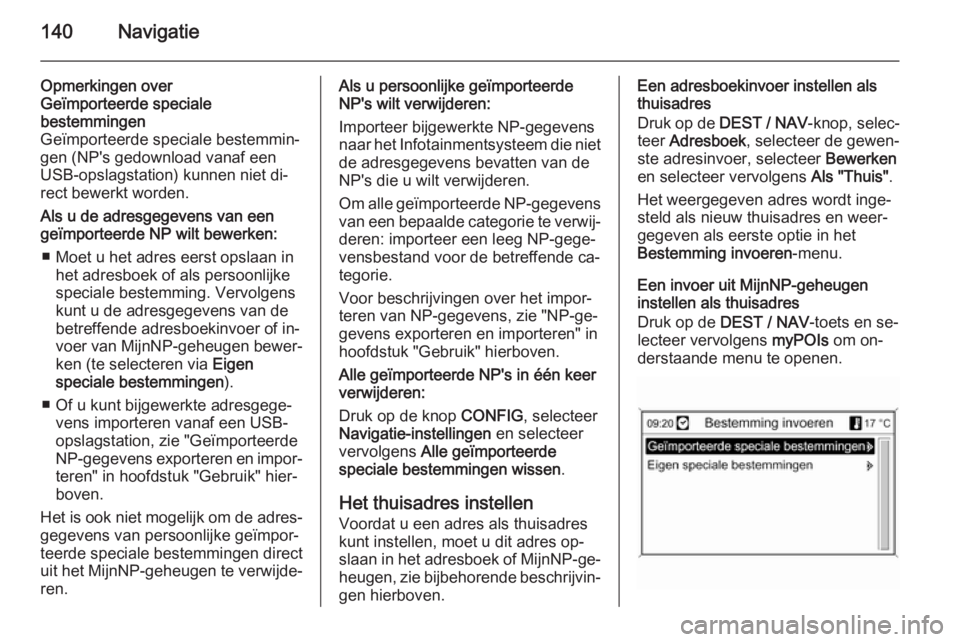
140Navigatie
Opmerkingen over
Geïmporteerde speciale
bestemmingen
Geïmporteerde speciale bestemmin‐
gen (NP's gedownload vanaf een
USB-opslagstation) kunnen niet di‐
rect bewerkt worden.
Als u de adresgegevens van een
geïmporteerde NP wilt bewerken:
■ Moet u het adres eerst opslaan in het adresboek of als persoonlijke
speciale bestemming. Vervolgens
kunt u de adresgegevens van de
betreffende adresboekinvoer of in‐ voer van MijnNP-geheugen bewer‐
ken (te selecteren via Eigen
speciale bestemmingen ).
■ Of u kunt bijgewerkte adresgege‐ vens importeren vanaf een USB-
opslagstation, zie "Geïmporteerde
NP-gegevens exporteren en impor‐
teren" in hoofdstuk "Gebruik" hier‐ boven.
Het is ook niet mogelijk om de adres‐ gegevens van persoonlijke geïmpor‐
teerde speciale bestemmingen direct
uit het MijnNP-geheugen te verwijde‐ ren.Als u persoonlijke geïmporteerde
NP's wilt verwijderen:
Importeer bijgewerkte NP-gegevens
naar het Infotainmentsysteem die niet
de adresgegevens bevatten van de
NP's die u wilt verwijderen.
Om alle geïmporteerde NP-gegevens
van een bepaalde categorie te verwij‐ deren: importeer een leeg NP-gege‐
vensbestand voor de betreffende ca‐
tegorie.
Voor beschrijvingen over het impor‐
teren van NP-gegevens, zie "NP-ge‐ gevens exporteren en importeren" in
hoofdstuk "Gebruik" hierboven.
Alle geïmporteerde NP's in één keer
verwijderen:
Druk op de knop CONFIG, selecteer
Navigatie-instellingen en selecteer
vervolgens Alle geïmporteerde
speciale bestemmingen wissen .
Het thuisadres instellen
Voordat u een adres als thuisadres kunt instellen, moet u dit adres op‐
slaan in het adresboek of MijnNP-ge‐ heugen, zie bijbehorende beschrijvin‐
gen hierboven.Een adresboekinvoer instellen als thuisadres
Druk op de DEST / NAV -knop, selec‐
teer Adresboek , selecteer de gewen‐
ste adresinvoer, selecteer Bewerken
en selecteer vervolgens Als "Thuis".
Het weergegeven adres wordt inge‐
steld als nieuw thuisadres en weer‐
gegeven als eerste optie in het
Bestemming invoeren -menu.
Een invoer uit MijnNP-geheugen
instellen als thuisadres
Druk op de DEST / NAV -toets en se‐
lecteer vervolgens myPOIs om on‐
derstaande menu te openen.
Page 141 of 239
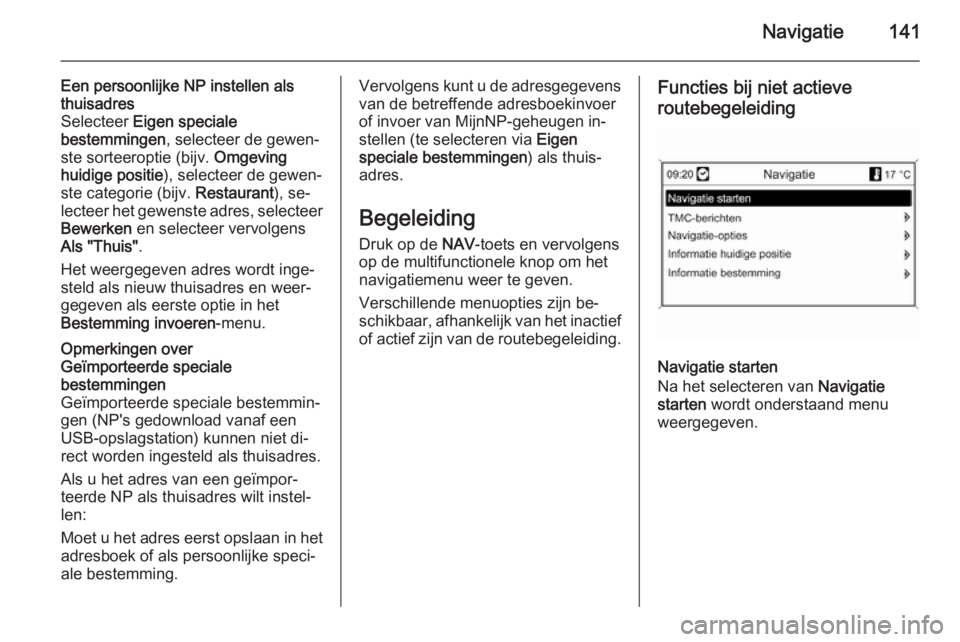
Navigatie141
Een persoonlijke NP instellen als
thuisadres
Selecteer Eigen speciale
bestemmingen , selecteer de gewen‐
ste sorteeroptie (bijv. Omgeving
huidige positie ), selecteer de gewen‐
ste categorie (bijv. Restaurant), se‐
lecteer het gewenste adres, selecteer Bewerken en selecteer vervolgens
Als "Thuis" .
Het weergegeven adres wordt inge‐
steld als nieuw thuisadres en weer‐
gegeven als eerste optie in het
Bestemming invoeren -menu.Opmerkingen over
Geïmporteerde speciale
bestemmingen
Geïmporteerde speciale bestemmin‐ gen (NP's gedownload vanaf een
USB-opslagstation) kunnen niet di‐
rect worden ingesteld als thuisadres.
Als u het adres van een geïmpor‐
teerde NP als thuisadres wilt instel‐
len:
Moet u het adres eerst opslaan in het
adresboek of als persoonlijke speci‐
ale bestemming.Vervolgens kunt u de adresgegevens
van de betreffende adresboekinvoer
of invoer van MijnNP-geheugen in‐
stellen (te selecteren via Eigen
speciale bestemmingen ) als thuis‐
adres.
Begeleiding Druk op de NAV-toets en vervolgens
op de multifunctionele knop om het navigatiemenu weer te geven.
Verschillende menuopties zijn be‐
schikbaar, afhankelijk van het inactief
of actief zijn van de routebegeleiding.Functies bij niet actieve
routebegeleiding
Navigatie starten
Na het selecteren van Navigatie
starten wordt onderstaand menu
weergegeven.
Page 174 of 239

174TrefwoordenlijstAAdresboek .................................. 126
Adresinvoer ................................ 126
Afspelen van een cd starten .......105
Algemene aanwijzingen ............
.......... 82, 104, 108, 109, 115, 162
Algemene informatie ..........112, 156
Antidiefstalfunctie ........................83
Autostore-lijsten ............................ 95
B
BACK-toets ................................... 89
Basisbediening ............................. 89
Bediening.................................... 169
Begeleiding ................................ 141
Bluetooth .................................... 162
Bluetooth-verbinding ..................163
C CD-speler activeren.................................. 105
Belangrijke informatie .............104
gebruik .................................... 105
CD-speler activeren ....................105
CD-speler gebruiken................... 105
D DAB ............................................ 101
DAB configureren .......................101
De AUX-ingang gebruiken ..........108De digitale fotolijst gebruiken .....112
De radio gebruiken .......................94
De radio inschakelen ....................94
De USB-poort gebruiken ............109
Digital Audio Broadcasting .........101
Door de gebruiker bepaalde NP's 126
Dynamische routebegeleiding ....149
E Enhanced Other Networks ...........99
EON .............................................. 99
F
Favorietenlijst ............................... 96
Frequentiebereikmenu's ...............96
Frequentiebereik selecteren .........94
G
Gebruik ...87, 94, 105, 108, 112, 116
Geluidsinstellingen .......................91
H
Handsfree-modus .......................163
Het Infotainmentsysteem in- of uitschakelen .............................. 87
Het navigatiesysteem activeren. 116
Het navigatievolume instellen .....116
Page 178 of 239

178InleidingInleidingAlgemene aanwijzingen.............178
Antidiefstalfunctie ......................179
Overzicht bedieningselementen 180
Bediening ................................... 183
Personaliseren ........................... 187Algemene aanwijzingen
Het Infotainmentsysteem verzorgt In‐ fotainment in uw auto, met gebruik
van de nieuwste technologie.
De radio kan gemakkelijk worden ge‐ bruikt, door per elke zes pagina's
maximaal 36 FM-, AM- en DAB-(Digi‐
tal Audio Broadcasting) radiozenders
op te slaan onder de voorkeuzeknop‐ pen 1 ~ 6 . DAB is alleen beschikbaar
voor Type A- en Type D-modellen.
De geïntegreerde cd-speler kan au‐
dio-CD's en MP3-bestanden afspelen
en de USB-speler kan aangesloten
USB-opslagmedia of iPod-producten afspelen. De USB-speler is alleen be‐ schikbaar voor Type A- en Type B-modellen.
Dankzij de verbindingsfunctie voor
Bluetooth-telefoons kunt u draadloos
en handenvrij telefoneren of kan een
muziekspeler in de telefoon worden
afgespeeld. De Bluetooth-telefoon‐
verbindingsfunctie is alleen beschik‐
baar voor Type A- en Type B-model‐
len.Sluit een draagbare muziekspeler
aan op de AUX-ingang voor externe
spelers en geniet van de rijke klank‐
weergave van het Infotainmentsys‐
teem. De AUX-functie is alleen be‐
schikbaar voor Type A- en Type B-
modellen.
De digitale soundprocessor biedt een
aantal standaard equalizerinstellin‐
gen waarmee u het geluid kunt opti‐
maliseren.
Het systeem kan gemakkelijk worden aangepast via de zorgvuldig ontwor‐
pen instelfunctie, het slimme display
en de multifunctionele menudraai‐
knop.
■ In de paragraaf "Overzicht" worden
de werking en alle instelfuncties van het Infotainmentsysteem in een
beknopt overzicht getoond.
■ In de paragraaf "Gebruik" wordt de basisbediening van het Infotain‐
mentsysteem uitgelegd.
Let op
Deze handleiding beschrijft alle voor
de diverse Infotainmentsystemen beschikbare opties en functies. Be‐
paalde beschrijvingen, zoals die
Page 181 of 239

Inleiding181
Type A: Radio/DAB + CD/MP3 + AUX
+ USB/iPod + Bluetooth
Type B: Radio + CD/MP3 + AUX +
USB/iPod + Bluetooth
Type C: Radio + CD/MP3
Type D: Radio/DAB + CD/MP3
1. 1 ~ 6 voorkeuzetoetsen
◆ Houd een van deze knoppen in‐
gedrukt om de huidige radio‐
zender toe te voegen aan de
huidige favorieten-pagina.
◆ Druk een van deze knoppen in om het kanaal te selecteren dataan die knop is gekoppeld.
2. Knop m met draaiknop VOL
◆ Druk deze knop in om de voe‐ ding aan en uit te zetten.
◆ Draai de knop om het algehele volume in te stellen.
3. RADIO/BAND -toets
FM-, AM-radio of DAB-functie se‐
lecteren.4. CD -toets
Druk op deze knop om de CD/
MP3-diskafspeelfunctie te selec‐ teren.
5. AUX -toets
Druk deze knop in om de audio‐
functies AUX/USB/iPod/Blue‐
tooth te selecteren.
6. O -toets
◆ Druk op deze knop om de Blue‐
tooth-modus in te schakelen.
◆ Houd deze knop ingedrukt om de stilschakel-/pauzefunctie
voor CD en USB/iPod in en uit
te schakelen.
7. Disksleuf Dit is de sleuf waarin compact
disks worden ingebracht of verwij‐ derd.
8. TONE -toets
Druk deze knop in om de klankin‐ stelmodus aan te passen/te se‐
lecteren.
9. Knop PBACK
Annuleer de ingevoerde functies
of ga terug naar het vorige menu.10. Multifunctionele knop
◆ Druk de knop in om het huidigefunctiemenu weer te geven of
om instelbare functies en instel‐
waarden te selecteren.
◆ Draai de draaiknop om de in‐ stelbare functies en instelwaar‐
den te doorlopen of te wijzigen.
◆ Neem in de handenvrije modus met Bluetooth een gesprek aan
door op de knop te drukken.
Draai aan de draaiknop om de
oproep te benatwoorden of te
weigeren en druk op de knop
om te bevestigen.
11. CONFIG -toets
Druk op deze knop om naar het
systeeminstelmenu te gaan.
12. INFO -toets
◆ Druk op deze knop om de be‐ standsinformatie te bekijken bij
het gebruik van de afspeelfunc‐ ties CD/MP3 en USB/iPod.
◆ Bekijk tijdens gebruik van de ra‐
diofunctie informatie over een
radiozender en de huidige afge‐
speelde song.